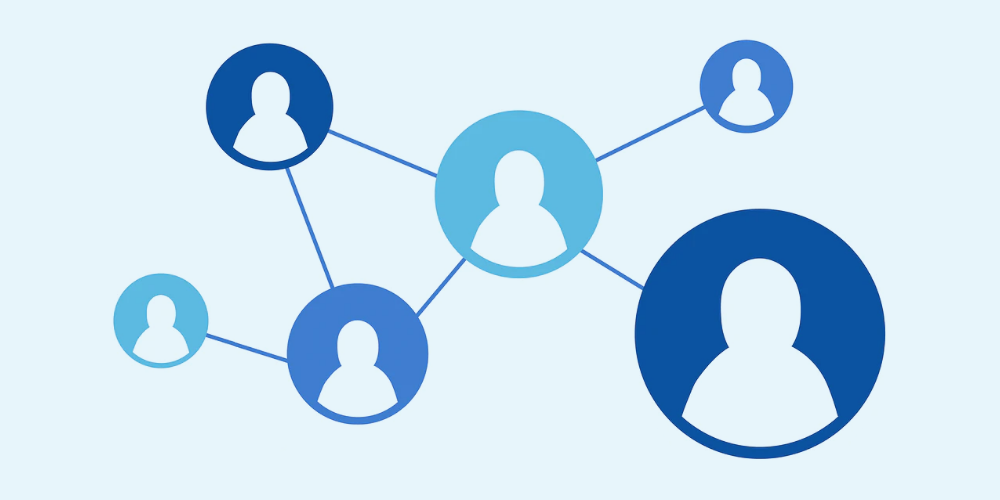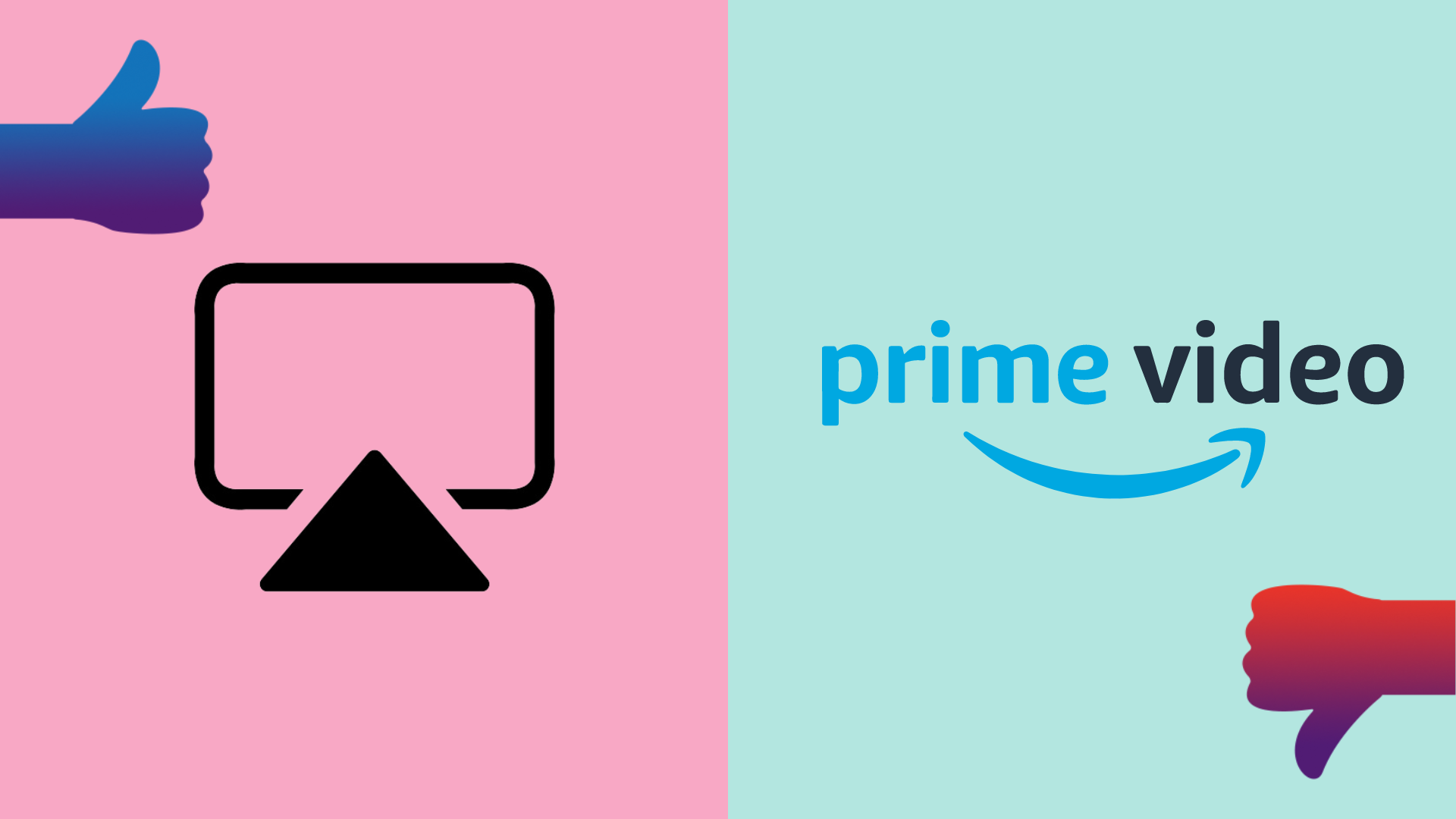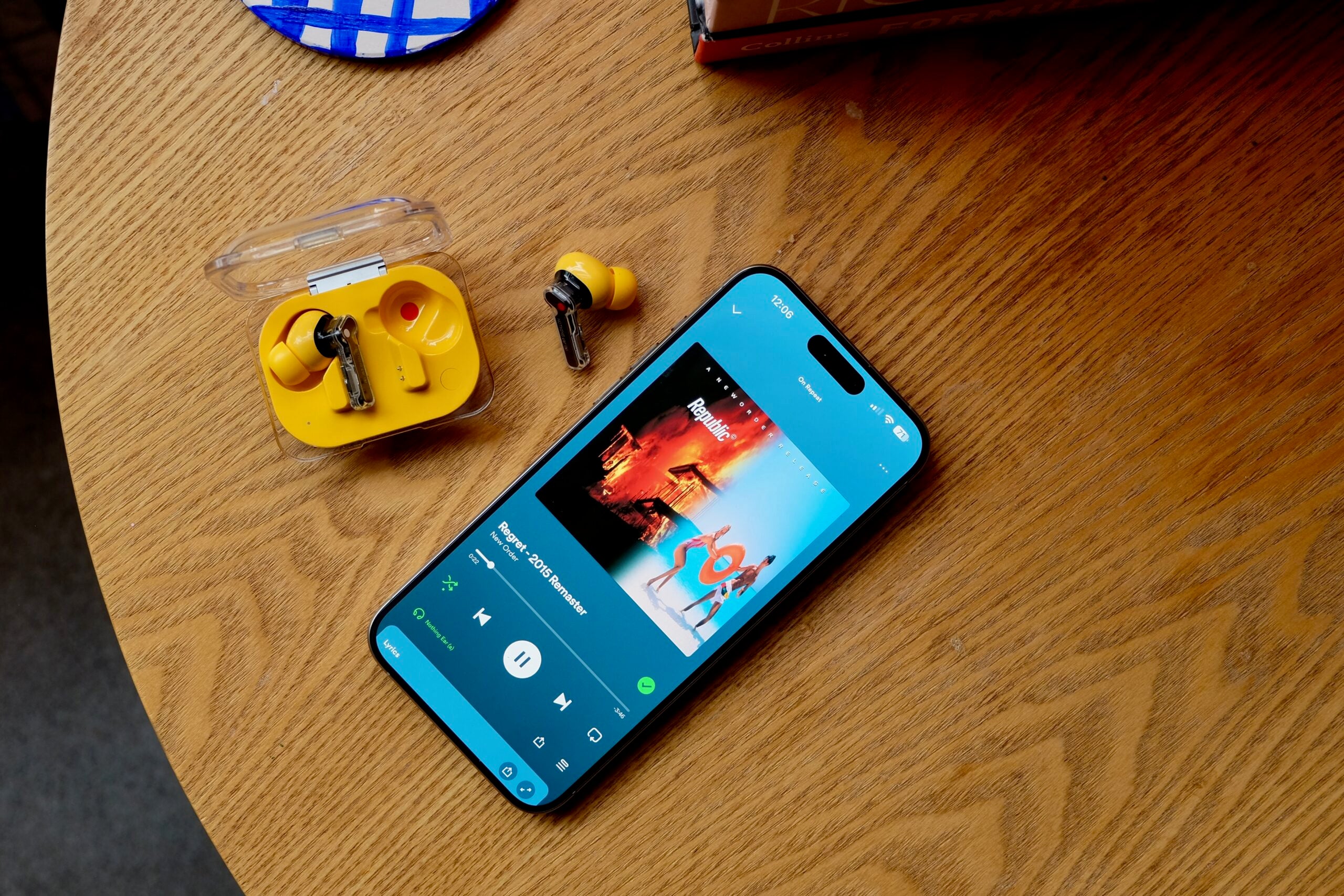Wussten Sie, dass Sie anderen Personen Zugriff zur Verwaltung Ihrer Website gewähren können? Durch die Verwendung von WordPress-Benutzerrollen können Sie sicher und einfach mit Personen zusammenarbeiten, Ihrer Site und den darin enthaltenen Inhalten verschiedene Zugriffsebenen zuweisen.
In diesem Artikel werden wir behandeln, wie WordPress-Benutzerrollen funktionieren und wie Sie sie auf Ihrer Website konfigurieren.
WordPress-Benutzerrollen
So – Was sind WordPress-Benutzerrollen und wofür werden sie verwendet? Wie der Name schon sagt, handelt es sich um eine integrierte Benutzerverwaltungsfunktion auf Ihrer WordPress-Site. Sie können festlegen, welche Aktionen Benutzer ausführen können und welche nicht, und sie unter Rollen gruppieren. So kann eine bestimmte Rolle mit bestimmten Site-Management-Berechtigungen zugewiesen werden.
WordPress bietet sechs Standardeinstellungen Benutzerregeln um Ihnen mehr Macht über die Verwaltung Ihrer Site zu geben. Lernen wir sie besser kennen.
Superadministrator
Die Superadministratorrolle existiert nur, wenn die WordPress-Multisite Funktion aktiviert ist. Sie sind für die Überwachung aller Site-Administratoren und des Multisite-Netzwerks verantwortlich.
Sie können alles verwalten und ändern – vom Erstellen und Löschen von Websites bis hin zur Kontrolle von Inhalten, Themen, Plugins und Profilen.
Wenn die Superadministratorrolle aktiviert ist, werden die Berechtigungen des regulären Administrators reduziert. Sie können keine Themes und Plugins mehr installieren, können diese jedoch aktivieren oder deaktivieren.
Administrator
Administratoren haben die volle Macht, nicht nur den Betrieb Ihrer Site zu verwalten, sondern auch andere Rollen zuzuweisen.
Sie können Inhalte erstellen, löschen, überprüfen, bearbeiten und veröffentlichen, Plugins und Designs verwalten und sogar Code bearbeiten. Diese Rolle hat auch die Berechtigung, andere Benutzerrollen anzupassen.
Sie können der Administrator Ihrer eigenen Site sein oder eine andere Person ernennen. Seien Sie jedoch vorsichtig, wenn Sie diese Aufgabe anderen zuweisen möchten. Es ist wichtig, jemanden zu wählen, dem Sie vertrauen.
Editor
Redakteure haben vollen Zugriff, um den gesamten Inhalt Ihrer Website und ihre Attribute zu verwalten.
Sie können eigene Beiträge sowie Beiträge anderer Autoren erstellen, löschen, überprüfen und veröffentlichen. Redakteure können auch Kommentare, Beitragskategorien und Links verwalten. Benutzer mit dieser Rolle beaufsichtigen normalerweise Autoren und Mitwirkende.
Autor
Im Gegensatz zu Redakteuren, die die volle Kontrolle über den gesamten Inhaltsbereich haben, haben Autoren nur die volle Kontrolle über ihre eigenen Beiträge. Sie sind befugt, eigene Beiträge zu erstellen, zu bearbeiten, zu löschen und zu veröffentlichen. Außerdem können sie ihr eigenes Benutzerprofil bearbeiten.
Mitwirkender
Ähnlich wie Autoren sind Mitwirkende in der Lage, ihre Beiträge und Profile zu erstellen und zu bearbeiten. Der Hauptunterschied zwischen den beiden besteht darin, dass Mitwirkende ihre Beiträge nicht veröffentlichen können.
Teilnehmer
Diese Rolle kann nur Beiträge lesen und ihr persönliches Profil verwalten.
Grundsätzlich können alle Besucher Beiträge lesen, ohne als Abonnent zugeordnet zu sein. Sie können Benutzer jedoch dazu ermutigen, Abonnenten zu werden, indem Sie Zugriff auf spezielle Inhalte anbieten, die nur von ihnen angezeigt werden können.
Dinge, die vor dem Einrichten von Benutzerrollen zu tun sind
Es gibt einige bewährte Verfahren, die Sie befolgen sollten, wenn Sie sich entscheiden, Benutzerrollen festzulegen.
Sichern Sie Ihre Site
Es ist wichtig, dass Sie zuerst Ihre WordPress-Site sichern, bevor Sie Änderungen vornehmen. Sie können nicht nur die Datenbank von Ihrem Hosting-Server wiederherstellen, sondern bei Bedarf auch die gesicherte Datei von Ihrer lokalen Festplatte hochladen. Sie können dies überprüfen HostingWiki-Beitrag wie man das richtig macht.
Wenn der Übergang zu mehreren Benutzerrollen Probleme oder Sicherheitsbedrohungen verursacht, können Sie Ihre Site problemlos in den vorherigen Zustand zurückversetzen.
Ernennen Sie geeignete Rollen
Sie müssen die Benutzerberechtigungen berücksichtigen, bevor Sie die Rollen zuweisen. Wählen Sie aus, was Benutzer tun können und was nicht.
Fragen Sie sich: „Vertrauen Sie den Benutzern?“, „Werden sie Ihre WordPress-Site schreiben, überprüfen, bearbeiten, veröffentlichen oder warten?“, „Werden sie die volle oder teilweise Kontrolle über Ihre WordPress-Site haben?“ usw. Anschließend können Sie mit der Autorisierung der Rollen beginnen.
Auf diese Weise wird die Steuerung des Workflows und jeder Benutzerrolle zum Kinderspiel. Darüber hinaus können Sie sicher sein, dass der Betrieb und die Verwaltung Ihrer Site in den richtigen Händen sind.
Best Practices zum Konfigurieren von Benutzerrollen
Es gibt drei Möglichkeiten, Ihre WordPress-Benutzerrollen zu verwalten.
Fügen Sie Benutzer aus Ihrem WordPress-Dashboard hinzu
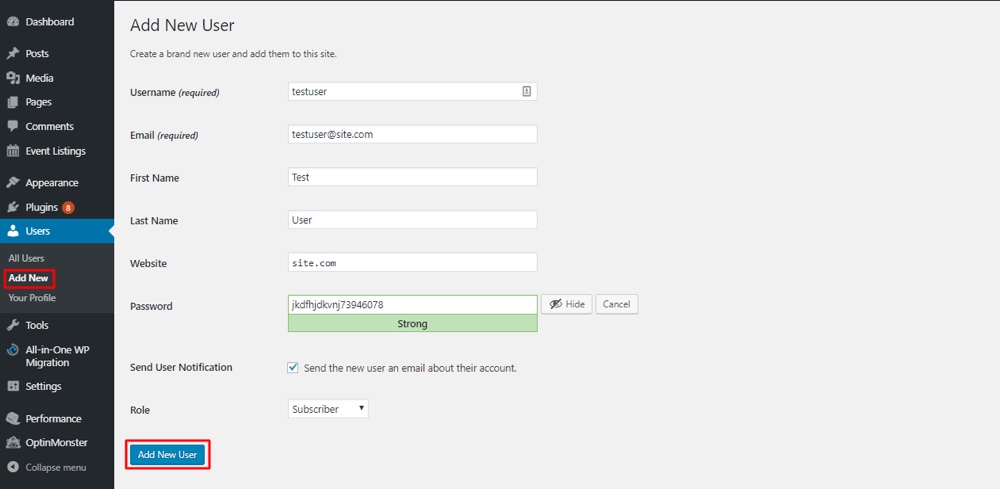
Befolgen Sie diese Schritte, um Benutzer zu Ihrem Dashboard hinzuzufügen, zu bearbeiten und zu löschen:
- Nachdem Sie sich im Admin-Bereich Ihres Dashboards angemeldet haben, wählen Sie Benutzer und wählen Sie die Option Neu hinzufügen.
- Füllen Sie das Formular mit den persönlichen Daten des neuen Benutzers, der Kennwortkonfiguration und der zugewiesenen Rolle aus. Klicken Sie dann auf die Schaltfläche Neuen Benutzer hinzufügen, um sie zu speichern.
- Nach dem Hinzufügen können Sie den Benutzer bearbeiten oder löschen, indem Sie im Dropdown-Menü Alle Benutzer auswählen.
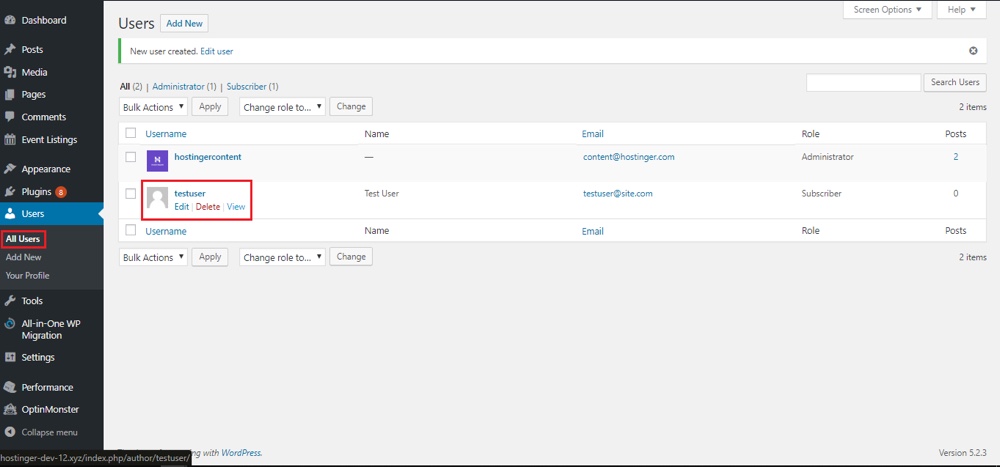
Um mehr Kontrolle über die Benutzerrollen zu erhalten, müssen Sie eine der beiden anderen Methoden verwenden.
Code in Ihrer Vorlagendatei manuell ändern
Wenn Sie mehr Optionen bei der Konfiguration von Benutzerrollen haben möchten, ist das Optimieren und Optimieren der Vorlagendatei Ihrer WordPress-Site die Antwort. Ändern Sie die Rollen, indem Sie Codefunktionen in Ihre Datei functions.php einfügen.
WordPress bietet fünf Codefunktionen, um Benutzerrollen und deren Fähigkeiten anzupassen, und zwar:
- add_role() – um eine Rolle hinzuzufügen
- remove_role() – um eine Rolle zu entfernen
- add_cap() – um einer bestimmten Rolle eine Fähigkeit hinzuzufügen
- remove_cap() – eine Fähigkeit von einer bestimmten Rolle zu entfernen
- get_role() – um Einblicke in die Fähigkeiten einer bestimmten Rolle zu erhalten.
Beim Schreiben des eigentlichen Befehls müssen Sie zusätzlich Folgendes ausfüllen:
- Rolle – der Name der Rolle
- Anzeigename – Wie wird die Rolle im WordPress-Dashboard heißen?
- Fähigkeiten – die Berechtigungen, die die Rolle haben wird. Wenn Sie mehrere Funktionen hinzufügen möchten, müssen Sie ein Array verwenden.
Als Beispiel fügen wir eine Rolle namens Publisher hinzu, die Beiträge und Seiten veröffentlichen kann:
add_role('publisher', __(
'Publisher'),
array(
'publish_posts' => true,
'publish_pages' => true,
)
);Besuchen Sie das offizielle WordPress Kodex um die verfügbaren Funktionslisten anzuzeigen.
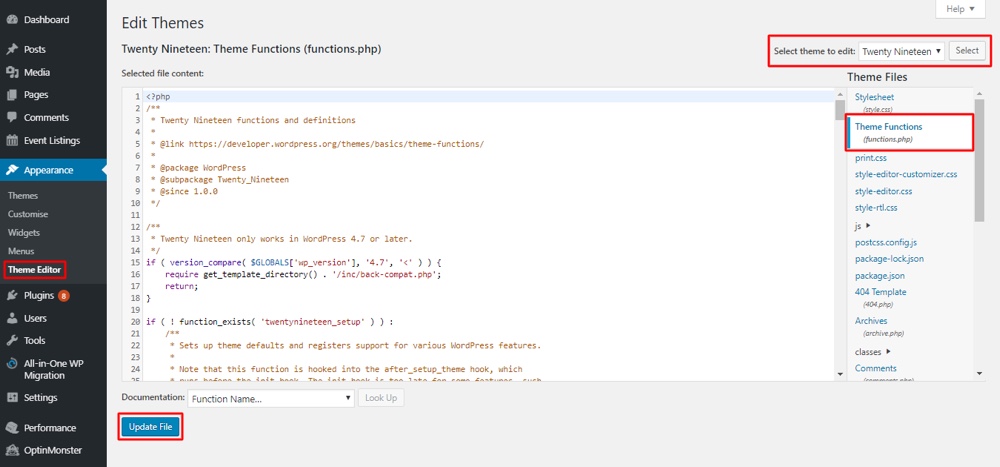
Führen Sie die folgenden Schritte aus, um mit der Verwendung des Codes zu beginnen:
- Nachdem Sie das Code-Snippet strukturiert haben, gehen Sie über Ihren Admin-Bereich und öffnen Sie das Erscheinungsbild-Menü.
- Klicken Sie im Dropdown-Menü auf den Theme-Editor, wählen Sie das Theme aus, das Sie bearbeiten möchten, und öffnen Sie Ihre Datei functions.php.
- Fügen Sie das Code-Snippet am Ende der Datei ein.
- Klicken Sie abschließend auf Datei aktualisieren.
Seien Sie vorsichtig mit dem Code-Snippet, da es Probleme verursachen kann, wenn es ohne die richtige Syntax geschrieben wird.
Verwenden Sie ein Benutzerrollen-Plug-in
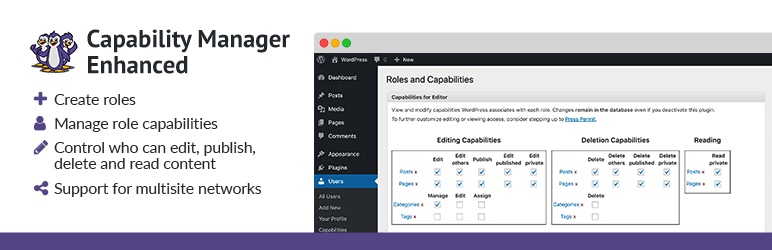
Während die manuelle Anpassung von WordPress-Benutzerrollen über Code Ihnen die meiste Kontrolle gibt, kann es riskant sein, wenn Sie keine Programmierkenntnisse haben. Alternativ können Sie einfach ein Plugin wie verwenden Capability Manager verbessert.
Mit dem Plugin können Sie nicht nur die standardmäßigen WordPress-Benutzerrollen konfigurieren, sondern auch benutzerdefinierte Benutzerberechtigungen basierend auf Ihren Anforderungen hinzufügen.
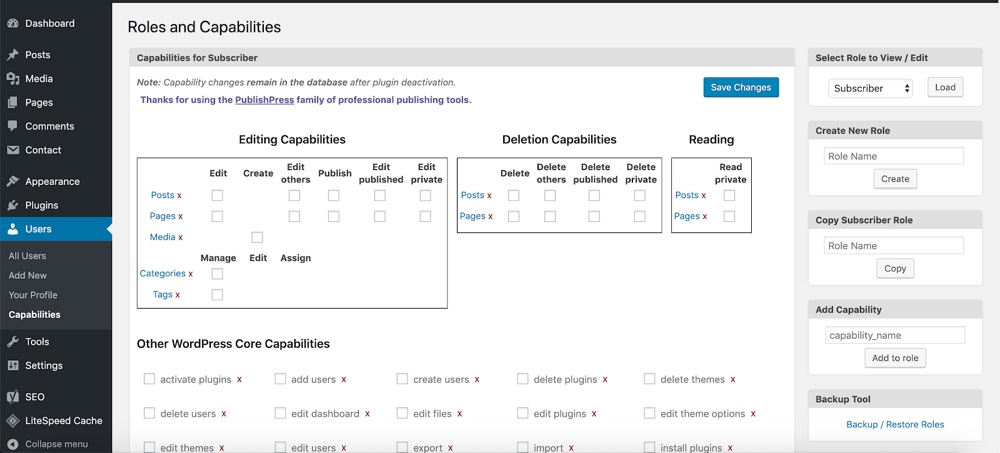
Sobald das Plugin installiert und aktiviert ist, können Sie die Benutzerrollen über Ihr WordPress-Dashboard anpassen. Drücke den Benutzer Menü und wählen Sie Fähigkeiten. Anschließend sehen Sie einen Editor, mit dem Sie die Rolle einrichten und die Funktion hinzufügen können.
Tipps zur effektiven Verwendung der Benutzerrollenfunktion
Während Benutzerrollen unglaublich nützlich sind, wenn Sie mit mehreren Personen auf Ihrer Website zusammenarbeiten, sind sie von Natur aus weniger sicher. Ein einfacher Unfall, wie das Hinterlassen eines Passworts, das auf einem öffentlichen Computer gespeichert ist, kann große Probleme verursachen. Hier sind einige Dinge, die Sie tun können, um die Sicherheit Ihrer Website zu gewährleisten:
- Plugins verwenden – Damit können Sie die Benutzerrollen bei Bedarf einfach verwalten oder sogar das Abmelden von Benutzern mit Hilfe eines Sicherheits-Plugins (wie .) erzwingen Alles in einem WP).
- Begrenzen Sie die Anzahl der Benutzer mit Berechtigungen – Behalten Sie den exklusiven Zugriff auf die Kontrolle Ihrer Site. Nehmen Sie sich Zeit, um zu entscheiden, welcher Benutzer wirklich welche Fähigkeiten benötigt.
- Zuweisung verdächtiger Benutzer aufheben – Um Website-Missbrauch, Brute-Force-Angriffe und andere Hacking-Versuche zu vermeiden, entfernen Sie am besten lange inaktive Benutzer oder diejenigen, die sich wiederholt erfolglos anmelden.
Wenn Sie diese Tipps anwenden, glauben wir, dass die Benutzerverwaltung Ihrer Website sicher und solide ist.
Abschließende Anmerkungen
Die Standardbenutzerrollen von WordPress sind sehr nützlich, um den Betrieb Ihrer Website aufrechtzuerhalten. Sie können bis zu sechs verschiedene Rollen zuweisen, nämlich:
- Administrator – vollständige Verwaltung der Wartung und des Inhalts der Website
- Editor – vollständige Überwachung der Autoren und des Content-Managements
- Autor – ist nur für eigene Beiträge verantwortlich
- Mitwirkender – kann nur den Inhalt seines Beitrags erstellen und bearbeiten
- Teilnehmer – kann nur Beiträge lesen
- Superadministrator – verwaltet vollständig ein WordPress-Multisite-Netzwerk
Stellen Sie sicher, dass Sie Ihre Site gesichert und die entsprechenden Rollen berücksichtigt haben, bevor Sie die Funktionen offiziell zuweisen.
Sie können im Admin-Bereich Ihres Dashboards Benutzer hinzufügen, bearbeiten und löschen. Gehen Sie dazu zu Ihrem WordPress-Dashboard → Benutzer → Neu hinzufügen.
Darüber hinaus können Sie die Rollen manuell anpassen, indem Sie die Datei functions.php Ihres Themes ändern.
Die Anpassung von Benutzerrollen mit einem WordPress-Plugin kann jedoch eine bessere Option sein. Wir empfehlen die Capability Manager verbessert Plugin zum Hinzufügen, Entfernen, Bearbeiten und Anpassen von Benutzerrollen mit wenigen Klicks.
Denken Sie schließlich daran, die Anzahl der Benutzerrollen immer zu begrenzen und die Zuweisung verdächtiger Benutzer aufzuheben.